Lỗi Error 520: Web Server Is Returning an Unknown Error Cloudflare là lỗi thường gặp trong rất nhiều website. Vì lỗi Error 520 xảy ra do sự cố trên máy chủ của bạn, bạn có thể khắc phục sự cố bằng cách xem nhật ký lỗi của mình.
Khi máy chủ Cloudflare của bạn nhận được một yêu cầu kết nối không hợp lệ đến mức không thể phân loại sự cố, nó sẽ trả về Lỗi 520: Web Server Is Returning an Unknown Error.
Xem thêm: Hướng xử lý khi phát sinh lỗi Error 521
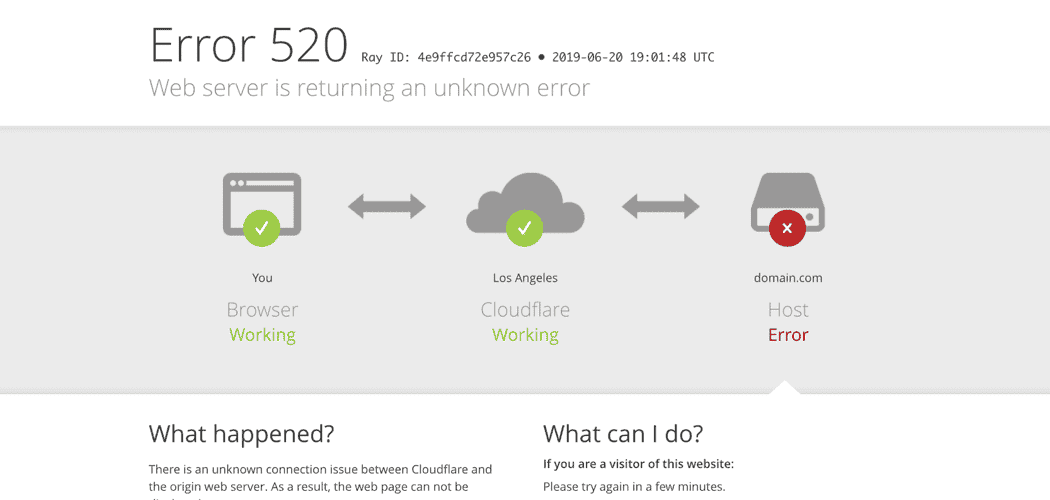
Lỗi Cloudflare Error 520: Web Server Is Returning an Unknown Error là gì?
Lỗi Cloudflare Error 520 là thông báo chẩn đoán phía máy chủ cho biết rằng ngay cả khi một yêu cầu đến máy chủ web gốc, máy chủ đã nhận được phản hồi HTTP không hợp lệ hoặc hoàn toàn không biết cách diễn giải yêu cầu và không thể tiếp tục.
Nguyên nhân phổ biến nhất cho điều này là một chương trình hoặc tác vụ hệ thống đã hết tài nguyên và cần được kết thúc hoặc máy chủ bị quá tải.
Cách khắc phục lỗi Error 520: Web Server Is Returning an Unknown Error
Có tổng cộng 8 cách có thể giúp bạn khi gặp phải lỗi Error 520 đó là:
- Search Error Logs For Device Resets
- Restart PHP Applications On Your Origin Server
- Whitelist Your Cloudflare Origin Server IP Address
- Check Response Headers From Your Cloudflare Origin Web Server
- Lighten Your Cookie Load
- Correct Your Cloudflare Origin Server DNS Settings
- Examine Your Server Traffic
- Check For Non-HTTP Errors In Your Cloudflare Logs
1. Tìm kiếm nhật ký lỗi để thiết lập lại thiết bị
Nếu máy chủ web gốc hoặc bất kỳ thiết bị mạng nào của bạn được cập nhật hoặc đặt lại sau khi bắt tay TCP thành công, các tiêu đề từ kết nối đó sẽ lỗi thời và máy chủ sẽ không biết cách xử lý các yêu cầu khác.
Thông thường, Error 520 nhanh chóng tự xóa sau khi khách truy cập làm mới trang.
Điều này có nghĩa là nếu người dùng của bạn thường xuyên nhìn thấy mã trạng thái Error 520, điều đó có thể có nghĩa là một trong các thiết bị của bạn đang reset bất thường.
Nhật ký máy chủ web gốc Cloudflare của bạn có thể hiển thị cho bạn từng trường hợp Error 520 và các reset kết nối khác nhau.
Bạn có thể so sánh dữ liệu này với thời gian hoạt động được liệt kê trong tường lửa, bộ cân bằng tải, máy chủ gốc hoặc phần cứng mạng khác.
Nếu đây là sự cố, hãy định cấu hình lại lịch trình cập nhật hoặc khởi động lại thiết bị của bạn để trùng với thời gian bảo trì định kỳ của bạn.
Khởi động lại máy chủ gốc Cloudflare của bạn với lịch trình mới này để buộc mọi phiên hiện có kết nối lại.
2. Khởi động lại các ứng dụng PHP trên máy chủ gốc của bạn
Trong khi kiểm tra nhật ký lỗi máy chủ web gốc của mình, bạn cũng có thể tìm hiểu xem có bất kỳ ứng dụng PHP nào của bạn đang gặp sự cố hoặc sử dụng quá nhiều tài nguyên hệ thống hay không.
Vì các ứng dụng PHP của bạn có thể hỗ trợ các dịch vụ quan trọng trên trang web của bạn từ lớp ứng dụng, người dùng có thể gặp phải Error 520: Web Server Is Returning an Unknown Error khi các ứng dụng ở lớp OSI này gặp sự cố ngay cả khi có một phiên được kết nối đang diễn ra.
Khởi động lại ứng dụng bị ảnh hưởng sẽ xóa lỗi Error 520.
Các dịch vụ luôn trực tuyến dễ bị quá tải và gặp sự cố hơn, vì vậy, một biện pháp phòng ngừa quan trọng là lên lịch khởi động lại trong thời gian bảo trì định kỳ.
Bạn có thể tạo cron job để tự động thực hiện các lần khởi động lại này nhằm ngăn các dịch vụ luôn trực tuyến trở nên quá tải và tránh các sự cố với Error 520.
3. Đưa vào danh sách trắng Địa chỉ IP máy chủ Cloudflare gốc của bạn
Là một phần của các giao thức bảo mật tích hợp sẵn của Cloudflare, bạn phải đưa các địa chỉ IP máy chủ web gốc vào danh sách trắng trong trang tổng quan Cloudflare của mình.
Đôi khi Cloudflare trả về mã lỗi mô tả rõ ràng hơn khi địa chỉ IP bị chặn.
Nhưng nếu một kết nối hoàn toàn không có trong danh sách cho phép và không thể xác định được, máy chủ sẽ không biết cách xử lý và gây ra lỗi Error 520.
Tất cả những gì bạn phải làm là sửa các bản ghi A của mình để đưa vào danh sách trắng các địa chỉ IP thích hợp.
Đảm bảo rằng bản ghi CNAME của bạn là chính xác và tất cả CNAME được liên kết với máy chủ web của bạn đều được đưa vào danh sách trắng trong cài đặt DNS của bạn, nếu không bạn có thể gặp phải lỗi Error 520 hoặc các thông báo lỗi tương tự.
4. Kiểm tra tiêu đề phản hồi từ máy chủ web gốc Cloudflare của bạn
Thiếu tiêu đề phản hồi và tiêu đề phản hồi trống đến từ máy chủ Cloudflare của bạn là những nguyên nhân phổ biến gây ra lỗi 520.
Kiểm tra tiêu đề phản hồi gốc của bạn trong tệp HAR (Lưu trữ HTTP) của máy chủ Cloudflare của bạn.
Bạn có thể sử dụng hướng dẫn này để tìm và truy cập các tệp HAR của mình (lưu ý rằng những tệp này có thể chứa dữ liệu nhạy cảm).
Các tiêu đề phản hồi bị thiếu có thể đến từ nhiều nguồn khác nhau.
Sử dụng trình gỡ lỗi như Wireshark hoặc Fiddler để gỡ lỗi thêm vì những công cụ này có thể cố gắng theo dõi các yêu cầu và dữ liệu tạo nên chúng.
Nếu bạn thấy phản hồi từ tác nhân người dùng (trình duyệt web) đã lỗi thời, đó có thể là tín hiệu cho thấy kết nối đến từ phiên bản cũ của Internet Explorer hoặc Safari.
Đảm bảo rằng trang web của bạn tương thích với các trình duyệt web phổ biến, mặc dù các kết nối tác nhân người dùng ngoài lề đôi khi sẽ xuất hiện bất kể điều gì.
5. Giảm tải cookie của bạn
Dịch vụ web của bạn càng phức tạp, bạn càng có thể dựa vào nhiều cookie để xử lý các yêu cầu một cách hiệu quả.
Vấn đề là cookie làm tăng kích thước tiêu đề phản hồi HTTP được đính kèm với yêu cầu mà chúng được gửi đến và giới hạn kích thước tiêu đề của Cloudflare giới hạn tiêu đề ở mức 8KB trở xuống.
Nếu bạn vượt quá giới hạn kích thước tiêu đề của Cloudflare, máy chủ web gốc của bạn sẽ không thể phân tích cú pháp yêu cầu kết nối đầy đủ và sẽ trả lời kèm theo cảnh báo vi phạm giao thức hoặc phản hồi HTTP hết thời gian chờ (do các quy tắc giới hạn tốc độ).
Bạn có thể truy cập tệp HAR của máy chủ để xem lại dữ liệu tiêu đề phản hồi để xem liệu bạn có đang sử dụng quá nhiều cookie (hoặc cookie quá lớn) hay không.
Kho lưu trữ HTTP hiển thị cho bạn một đầu ra mẫu về các tiêu đề của bạn
Nếu tiêu đề của bạn vượt quá giới hạn tiêu đề HTTP máy chủ lưu trữ 8KB, bạn sẽ cần làm việc với nhà phát triển web để tối ưu hóa cookie của mình.
6. Chỉnh sửa cài đặt DNS máy chủ gốc Cloudflare của bạn
Nếu bạn nhận được phản hồi trống từ máy chủ web của mình, điều đó có nghĩa là trang web của bạn không có bất kỳ thông tin mã trạng thái HTTP hoặc dữ liệu nội dung phản hồi nào.
Điều này thường cho thấy cấu hình máy chủ web của bạn cho nhà cung cấp dịch vụ lưu trữ của bạn không chính xác hoặc đã lỗi thời.
Liên hệ với nhà cung cấp dịch vụ lưu trữ của bạn là cách dễ nhất để xác định xem bạn có thông tin DNS phù hợp hay không.
Lưu ý rằng cài đặt Cloudflare DNS đã sửa của bạn có thể mất đến 72 giờ để phổ biến trên toàn bộ trang web của bạn tùy thuộc vào nhà cung cấp dịch vụ lưu trữ của bạn, đặc biệt nếu họ phải yêu cầu hỗ trợ để làm như vậy.
Nhà cung cấp máy chủ lưu trữ của bạn có thể phải xóa bộ nhớ cache DNS của bạn ở phía cuối của họ, điều này có thể kéo dài thời gian chờ đợi.Nếu tiêu đề phản hồi HTTP bị thiếu hoặc không hợp lệ là do lỗi DNS, hãy chuẩn bị cho nhóm của bạn và người dùng của bạn để trang web của bạn gặp sự cố ngừng hoạt động trong tối đa 3 ngày.
Đừng quên xóa bộ nhớ cache của trang web của bạn sau khi cập nhật bất kỳ cài đặt DNS nào. Điều này cũng có nghĩa là xóa bộ đệm DNS và bộ đệm ẩn của bất kỳ plugin WordPress nào được cài đặt trên trang web của bạn.
7. Kiểm tra lưu lượng máy chủ của bạn
Trước tiên, hãy kiểm tra lưu lượng truy cập bất thường trên máy chủ của bạn.
Đảm bảo bạn đang lọc các yêu cầu trên cổng 80 để hạn chế lưu lượng đáng ngờ và chặn các kết nối spam vì loại quá tải này có thể gây ra các sự cố như lỗi Error 520 hoặc 503.
Nếu bạn thấy các phần có cùng địa chỉ IP và ID tia trong một khoảng thời gian ngắn, hãy chặn các kết nối này.
Lưu lượng truy cập được ủy quyền của Cloudflare phải được đưa vào danh sách trắng, vì vậy hãy đảm bảo kiểm tra nhật ký lỗi của bạn để tìm bất kỳ kết nối bị chặn nào từ các địa chỉ IP proxy mà bạn muốn cho phép.
Nếu lưu lượng truy cập được phép trên cổng 80 có tiêu đề hợp lệ nhưng mất quá nhiều thời gian để nhận được phản hồi từ máy chủ gốc, bạn có thể gặp phải tình trạng hết thời gian chờ không liên quan đến cài đặt giới hạn tốc độ trên máy chủ của bạn.
Thời gian chờ không mong muốn có thể dẫn đến thông báo lỗi Error 520 và bạn có thể quay lại bản ghi HAR của mình để xem liệu có yêu cầu nào chứa nội dung phản hồi cồng kềnh hoặc bị hỏng hay không.
8. Kiểm tra các lỗi không phải HTTP trong nhật ký Cloudflare của bạn
Lỗi 520 về cơ bản là một phản hồi tổng hợp cho các tình huống trong đó máy chủ của bạn thậm chí không thể nhận ra một yêu cầu đến.
Vì mọi vấn đề HTTP phổ biến đều có mã lỗi riêng, bạn sẽ thường thấy lỗi Error 520 khi các lỗi không phải HTTP đang ngăn kết nối máy chủ thành công hoặc gây ra lỗi hết thời gian chờ của cổng.
Xem lại tài nguyên hệ thống và phần cứng mạng của bạn để tìm bất kỳ dịch vụ nào bị đình trệ hoặc gặp sự cố.
Bạn có thể tra cứu cụm từ tìm kiếm “Error 520” để thử và tìm mã phản hồi Cloudflare trong nhật ký lỗi của một thiết bị nhất định.
Tổng kết
Qua bài viết này, bạn đã biết được nguyên do gây ra lỗi Error 520: Web Server Is Returning an Unknown Error. Có 8 cách để sửa lỗi này tùy thuộc vào trường hợp/trạng thái mà bạn gặp phải:
- Search Error Logs For Device Resets
- Restart PHP Applications On Your Origin Server
- Whitelist Your Cloudflare Origin Server IP Address
- Check Response Headers From Your Cloudflare Origin Web Server
- Lighten Your Cookie Load
- Correct Your Cloudflare Origin Server DNS Settings
- Examine Your Server Traffic
- Check For Non-HTTP Errors In Your Cloudflare Logs
Hi vọng vào với hướng dẫn trên sẽ giúp bạn dễ dàng sửa lỗi Error 520: Web Server Is Returning an Unknown Error. Chúc các bạn thành công!!
- Hotline: 0707 6666 56
- Fanpage: http://facebook.com/atpweb.vn
- Website: http://atpweb.vn


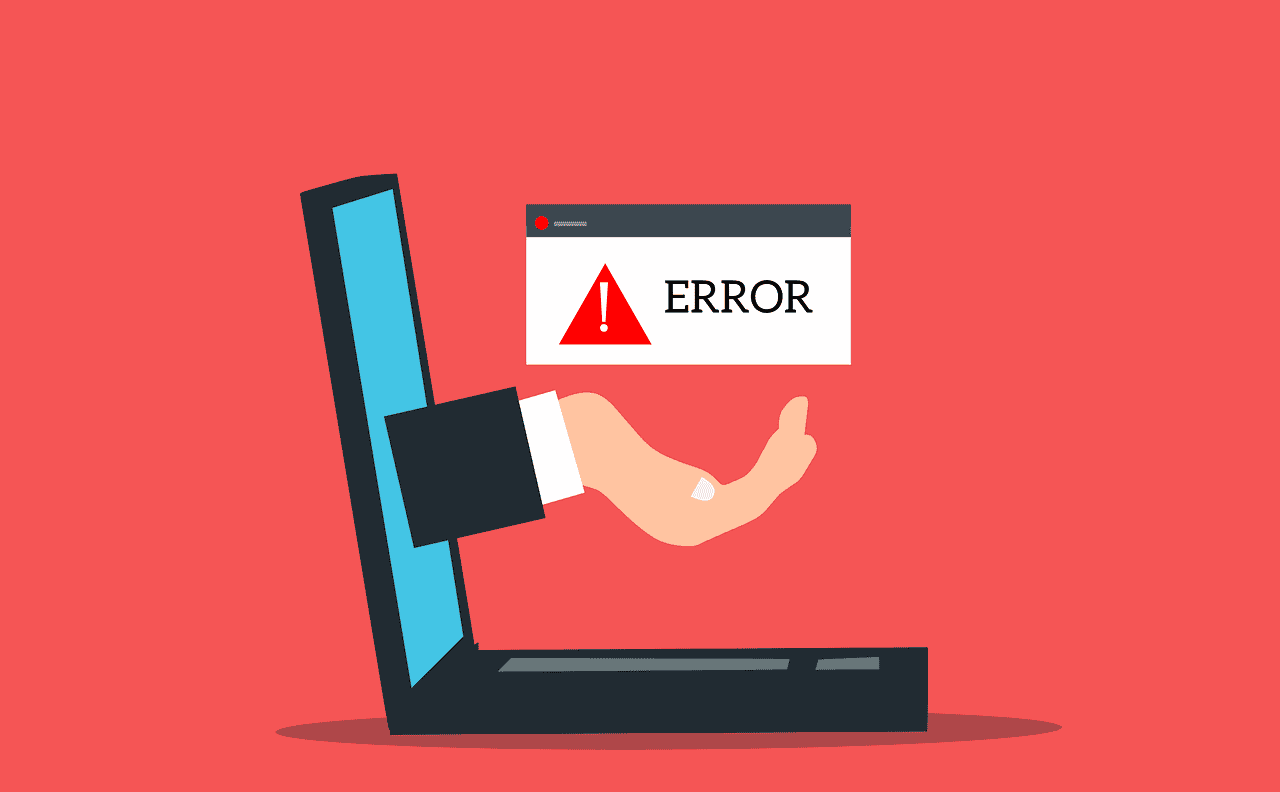
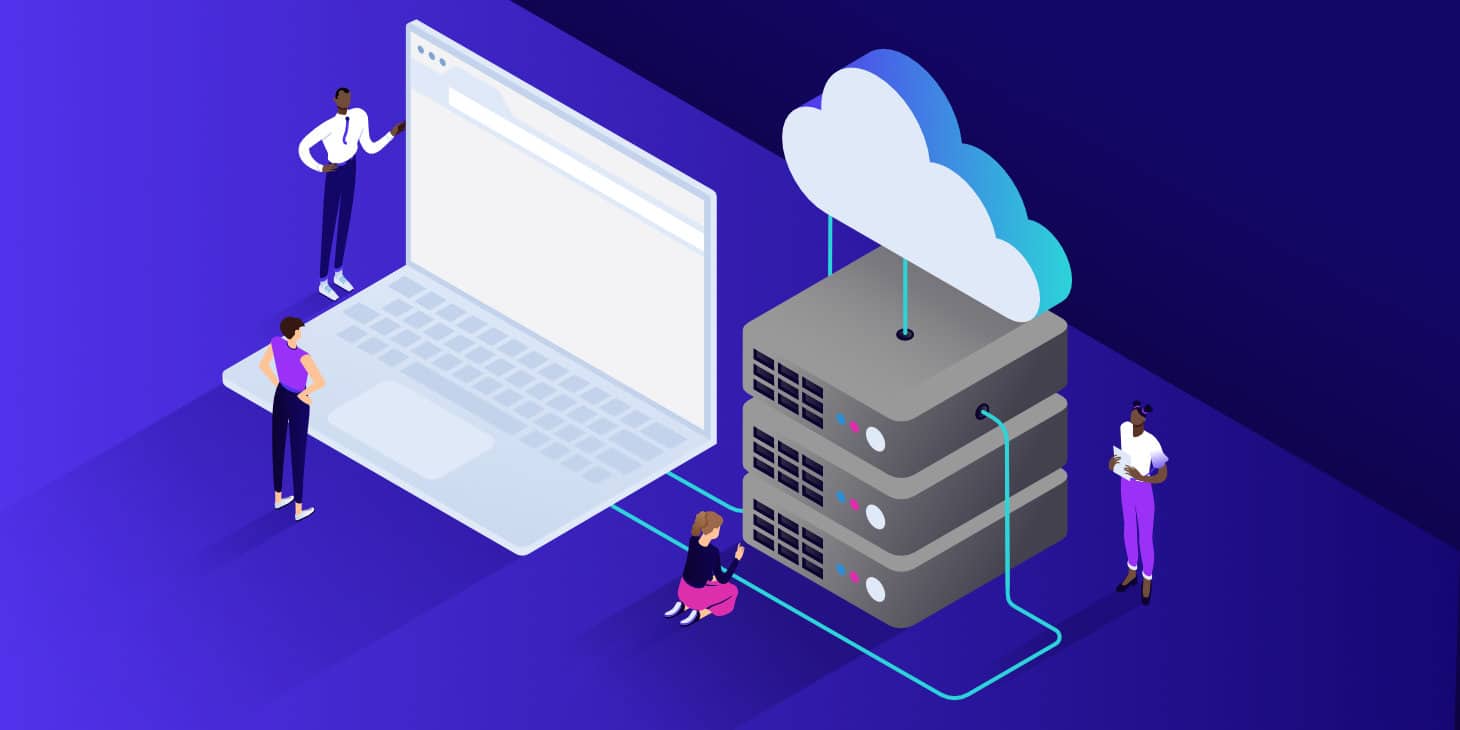
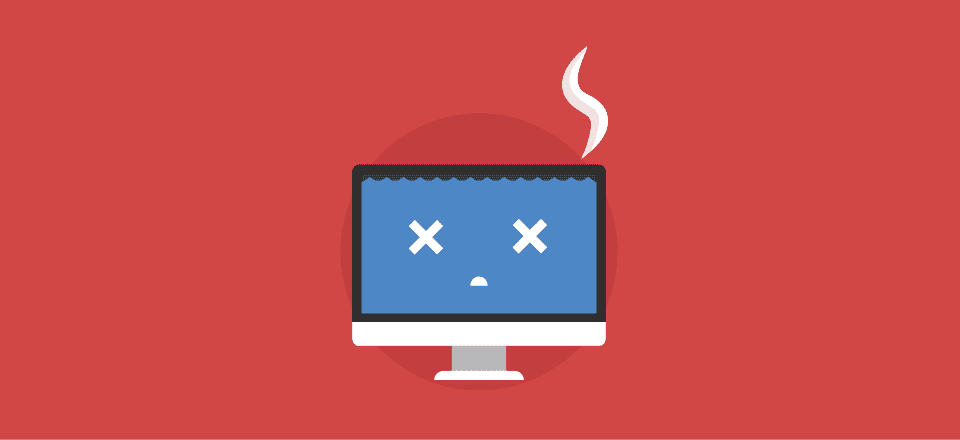


![[Hướng dẫn] Tạo Website Cá Nhân MIỄN PHÍ, Không Cần Code](https://atpweb.vn/wp-content/uploads/2023/06/Frame-4-1024x537.png)





![[Hướng dẫn] Tạo Sitemap Cho Website Chuẩn Nhất](https://atpweb.vn/wp-content/uploads/2022/07/Frame-17.png)


